
Photoshop CC를 사용하여 색상 범위를 기반으로 레이어를 만듭니다.
이미지 크레디트: Adobe에서 제공한 Photoshop 스크린샷.
레이어는 Photoshop CC에서 이미지 편집의 기본적인 부분입니다. JPG 또는 PNG 사진 파일과 같은 단일 레이어 이미지가 있는 경우 여러 가지 방법을 사용하여 이미지를 레이어로 다운하여 다른 프로젝트에서 해당 레이어를 사용하거나 해당 레이어를 독립적으로 내보낼 수 있습니다. 파일.
레이어 투명도 작업
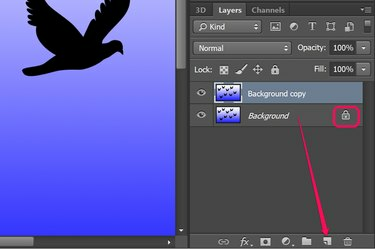
잠긴 레이어를 복제하거나 "잠금" 아이콘을 클릭하여 투명도를 활성화합니다.
이미지 크레디트: Adobe에서 제공한 Photoshop 스크린샷.
이미지를 다른 레이어로 나누기 전에 Photoshop, 특히 잠긴 배경 레이어에서 투명도가 작동하는 방식을 이해하는 것이 중요합니다. 예를 들어 Photoshop에서 JPG 이미지를 열면 레이어 패널에 잠긴 단일 배경 레이어가 표시됩니다. 이 레이어에서 무엇이든 잘라내면 해당 배경 레이어에 흰색 실루엣이 남습니다.
오늘의 비디오
잠긴 배경 레이어에 투명도를 추가하는 방법에는 두 가지가 있습니다. 한 가지 방법은 레이어 패널에서 레이어의 "잠금" 아이콘을 클릭하여 레이어의 잠금을 해제하는 것입니다.
두 번째 방법은 "배경" 레이어를 레이어 패널 하단의 "새 레이어" 버튼으로 드래그하여 배경 레이어를 복제하는 것입니다. 사본은 기본적으로 잠금 해제되어 있습니다. 그런 다음 원본 배경 레이어를 삭제하거나 "눈" 아이콘을 클릭하여 숨길 수 있습니다.
이미지를 레이어로 자르거나 복사하기
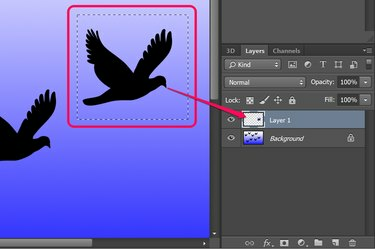
이미지의 일부를 복사하여 붙여넣어 새 레이어를 만듭니다.
이미지 크레디트: Adobe에서 제공한 Photoshop 스크린샷.
이미지를 레이어로 나누는 가장 직접적인 방법은 선택 도구를 사용하는 것입니다. 이러한 도구에는 도구 상자에서 사용할 수 있는 빠른 선택 도구와 자동 선택 도구, 직사각형 및 타원형 선택 윤곽 도구가 포함됩니다. 사진 속에 서 있는 사람과 같은 특정 개체를 선택하려면 올가미 도구를 사용하여 개체 주위를 추적합니다.
자체 레이어로 분리하려는 영역을 선택한 후 "Ctrl-C"를 눌러 복사하거나 "Ctrl-X"를 눌러 잘라냅니다. "Ctrl-V"를 누르면 선택한 영역이 새 레이어에 붙여집니다.
색상으로 이미지 분리
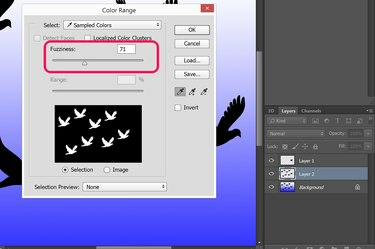
색상 범위를 사용하여 색상을 기반으로 이미지의 일부를 선택합니다.
이미지 크레디트: Adobe에서 제공한 Photoshop 스크린샷.
이미지를 색상별로 다른 레이어로 분리하려면 선택 메뉴에서 색상 범위 옵션을 사용합니다. 이미지의 색상을 클릭한 후 미리보기 썸네일을 보면서 색상 범위 메뉴에서 흐릿함을 조정합니다. 이미지의 모든 영역이 선택되면(미리보기에서 흰색으로 강조 표시됨) "확인"을 클릭하여 선택합니다. "Ctrl-X"를 눌러 선택 영역을 자른 다음 "Ctrl-V"를 눌러 새 레이어에 붙여넣습니다.
초점으로 이미지 분리
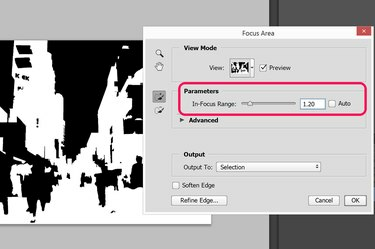
슬라이더를 끌어 선택해야 하는 초점 수준을 지정합니다.
이미지 크레디트: Adobe에서 제공한 Photoshop 스크린샷.
초점이 맞거나 맞지 않는 요소를 기준으로 이미지를 분리하려면 선택 메뉴에서 초점 영역 선택 도구를 사용하십시오. 이 도구는 넓은 조리개를 사용하여 시야가 좁은 사진에 특히 유용합니다. 초점 범위 슬라이더를 사용하여 선택해야 하는 초점 범위를 선택합니다. "확인"을 클릭하면 미리보기 썸네일에서 흰색으로 표시된 영역이 선택됩니다. "Ctrl-X" 및 "Ctrl-V"를 눌러 선택 항목을 잘라내어 새 레이어에 붙여넣습니다. 흐릿한 부분을 잘라내어 새 영역에 붙여넣으려면 선택 메뉴에서 "반전"을 클릭하여 선택한 영역을 반전시키십시오.
새 파일로 레이어 이동
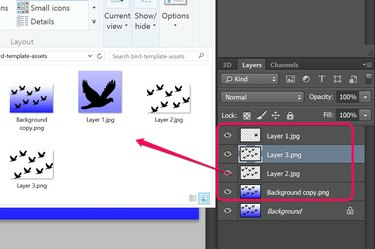
레이어 이름에 ".jpg"를 추가하면 자동으로 JPG 이미지로 내보내집니다.
이미지 크레디트: Adobe에서 제공한 Photoshop 스크린샷.
레이어를 새 파일로 내보내려면 레이어 메뉴에서 "복제"를 선택하고 드롭다운 메뉴를 사용하여 열려 있는 다른 파일을 선택하거나 레이어를 새 창으로 내보냅니다.
2014년부터 Photoshop CC에는 레이어를 새 파일로 자동으로 내보내기 위한 새로운 기능인 이미지 자산이 포함되었습니다. 이미지 자산 생성은 3단계 프로세스입니다.
- 이미지를 다른 레이어로 분리합니다.
- 파일 메뉴에서 "생성"을 선택하고 "이미지 자산"을 클릭합니다.
- 각 레이어의 이름을 두 번 클릭하고 "Background copy.png" 또는 "Layer 1.jpg"와 같은 파일 확장자를 이름에 추가합니다.
파일 확장자를 부여한 각 레이어는 이미지가 저장된 동일한 폴더에 있는 새 자산 하위 폴더에 복사됩니다. 이러한 이미지는 레이어와 함께 이미지를 저장하지 않고 Photoshop을 닫더라도 자산 하위 폴더에 남아 있습니다. 그러나 레이어를 삭제하거나 레이어 이름에서 파일 속성을 제거하면 자산 폴더에서 삭제됩니다.

